Цифровая фотография полна жаргона и технической терминологии. Один из самых распространенных терминов, с которым вы столкнетесь, – это RAW-файл. Вы найдете его на своей камере и в программе редактирования. И вы услышите, как другие фотографы говорят о них.
Но что такое файлы RAW? Для чего они нужны и как их открыть? Если вам нужны ответы на эти вопросы, вы попали по адресу. Мы вкратце расскажем вам о RAW-файлах и о том, как они работают.

Что такое файл RAW?
Файл RAW – это тип файла изображения, создаваемый современными цифровыми камерами. Все камеры для энтузиастов и профессионального уровня предоставляют возможность съемки в RAW. И даже некоторые начинающие цифровые камеры тоже предоставляют такую возможность.
Файл изображения RAW содержит полную и несжатую информацию, относящуюся к данному изображению. Он содержит все исходные данные с сенсора камеры. На изображении будет показана фотография, включая корректировки, внесенные настройками камеры, например ISO и баланс белого.
В отличие от других файлов изображений, файл формата RAW сохраняет неизменную информацию с матрицы камеры. Это дает вам гораздо больше свободы для редактирования изображения в постобработке.
Файлы RAW содержат исходные данные изображения, к которым можно вернуться. Это означает, что вы можете удалить или изменить настройки, использованные в камере, при редактировании изображения. В конечном итоге, RAW-файл дает вам наибольшую свободу творчества при редактировании изображения.

Различия между RAW и JPEG файлами
Возможно, вам больше знаком формат файлов JPEG. Они компактны, сжаты и более универсальны. Большинство цифровых камер по умолчанию создают изображения в формате JPEG.
В JPEG сохраняется изображение со всеми настройками камеры. Какие бы настройки ISO или насыщенности вы ни использовали при съемке, они сохраняются как основная информация об изображении.
При этом файл получается меньшего размера, так как в нем содержится меньше информации. Это удобно для хранения и перемещения файлов. Кроме того, JPEG можно открыть с помощью самых простых программ.
Недостатком является то, что у вас меньше свободы при редактировании изображения. Вы не можете отменить или изменить любые настройки, примененные в камере. Изображение, созданное камерой, – это базовый уровень, с которым вам придется работать.
Файлы JPEG также имеют более низкое качество изображения по сравнению с файлами RAW. JPEG сжимается, что делает файл меньше, но при этом файл теряет данные изображения и информацию с датчика.

Форматы файлов RAW
Одна из проблем с файлами изображений RAW заключается в том, что не существует универсального формата RAW-файлов. Все ведущие производители фотокамер используют свой собственный формат RAW-изображений. Это может вызвать проблемы при обмене файлами или работе с другими людьми.
Самым распространенным файлом изображений RAW является формат .dng. Компания Adobe создала .dng в 2003 году, чтобы создать универсальный RAW-файл, который мог бы использовать каждый в индустрии. Он не решил проблему полностью, но стал самым распространенным RAW-файлом.
Существует множество различных форматов файлов RAW, каждый из которых имеет собственное расширение RAW-файла. Проблема в том, что для открытия и редактирования каждого формата изображений RAW нужны специальные программы.
Ни одна программа не может открыть все форматы изображений RAW, что может сделать открытие файлов RAW немного сложным.
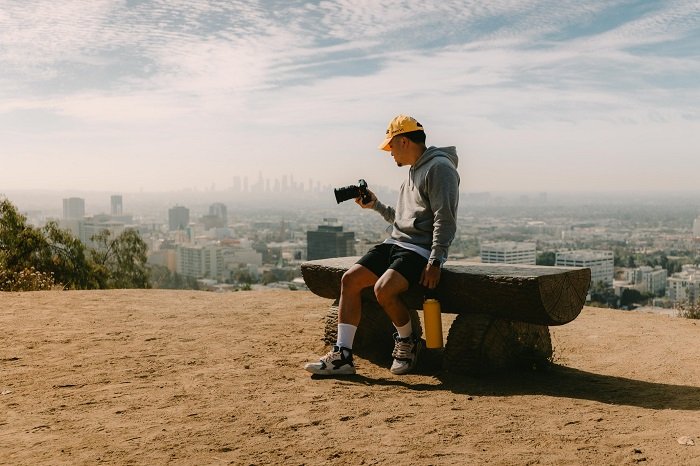
Как открыть файл RAW
Вы можете открыть JPEG парой щелчков мыши практически на любом устройстве. Но открыть файл RAW не так просто. Для открытия и просмотра некоторых форматов RAW-файлов требуются специальные программы.
Если вы хотите открыть файлы изображений RAW, вам понадобится программное обеспечение для редактирования, такое как Adobe Lightroom или Photoshop. Это ведущие программы для редактирования фотографий в отрасли. Но для их использования необходимо оплатить подписку.
Если вы открываете RAW-изображение в Lightroom, процесс прост, и вам не нужны никакие другие программы. Photoshop немного сложнее, потому что вам понадобится Adobe Camera Raw для подготовки файла к редактированию.
Программы Adobe могут открывать все файлы формата .dng RAW, поскольку это их расширение. Кроме того, они распознают многие RAW-файлы ведущих марок камер.
Проблема в том, что обновления программного обеспечения Adobe не всегда успевают за производителями. Если бренд камеры выпускает новую модель камеры с новым расширением файла RAW, Adobe может не распознать его до следующего обновления. А может и вообще не распознать.
Это может быть неприятной ситуацией. Но есть обходные пути и решения – использовать другие программы для чтения файлов RAW.

Расширения файлов и программы для чтения файлов
Поиск нужного программного обеспечения для каждого расширения файла RAW может быть немного запутанным. Но мы подготовили список названий расширений, их производителей и программ, необходимых для открытия файла.
- IIQ Intelligent Image Quality от Phase OneИспользуйте Capture One, Adobe Lightroom или Photoshop
- 3FR Hasselblad Используйте Adobe Photoshop Elements, Microsoft Photos или File Magic
- DCR, K25, KDC Kodak Используйте GIMP или Adobe Photoshop
- CRW, CR2, CR3 Canon Используйте Adobe Photoshop или Lightroom
- MEF Mamiya Используйте Adobe Photoshop Elements или DNG Converter
- MOS LeafUse Capture One или RawTherapee
- NEF Nikon Используйте Adobe Photoshop или Lightroom
- ORF Olympus Use Aftershot, Adobe Photoshop CC или Photoshop Elements
- PEF Pentax Electronic File by PentaxИспользуйте Adobe Photoshop и Photoshop Elements
- RW2 Panasonic Используйте Adobe Photoshop Elements или RawTherapee
- ARW, SRF, SR2 Sony используйте Adobe Photoshop или Photoshop Elements

Плюсы съемки в RAW
Съемка в формате RAW имеет массу преимуществ. Главное преимущество заключается в том, что RAW-файл дает вам гораздо больше свободы при редактировании фотографий.
Файл RAW сохраняет исходные данные изображения с матрицы. Это позволяет изменять настройки, которые обычно устанавливаются в цифровой камере в процессе съемки.
Например, у вас может быть несколько фотографий со съемки, которые нужно исправить. Возможно, вы не сразу поняли, что баланс белого нарушен. В JPEG вы не сможете его изменить. Но в файле изображения RAW вы можете изменить баланс белого с помощью программного обеспечения для редактирования.
Файлы изображений RAW захватывают больший динамический диапазон, чем файлы других форматов. Они позволяют осветлить затемненные участки снимков или уменьшить яркость в переэкспонированных областях.

Преимущества съемки в RAW
Съемка в RAW не всегда проходит гладко. Прежде чем вы побежите делать снимки в формате RAW, следует рассмотреть некоторые недостатки.
Во-первых, размер файла намного больше, чем у JPEG. Он содержит больше информации, что хорошо для редактирования. Но они занимают больше места на ваших картах памяти и жестких дисках. Кроме того, передача файлов между устройствами занимает больше времени.
Второй недостаток заключается в том, что RAW-файлы всегда нуждаются в некоторой обработке. Большинство программ не смогут просматривать RAW-файлы в базовом формате. Это затрудняет обмен ими с другими людьми и делает невозможным загрузку RAW-изображений в социальные сети.
В чистом виде файлы RAW часто кажутся скучными по сравнению с изображениями JPEG. В Raw-файле теряются некоторые эффекты и настройки, примененные камерой. При использовании JPEG вся эта информация не теряется.

Как преобразовать файл RAW в JPEG
Перевести файлы RAW в JPEG довольно просто. Но вам понадобятся соответствующие инструменты, главным из которых является программное обеспечение, способное открывать файлы RAW.
Adobe Lightroom является наиболее простым. Он может открывать и читать RAW-файлы без каких-либо других программ, в отличие от Photoshop.
После того как файл открыт и вы внесли свои правки, вы можете сохранить экспорт изображения в формате JPEG. Вы даже можете сохранить их как TIFF, PNG или GIF.
Другие программы работают по той же логике. Вы открываете файл в программе, вносите любые правки в изображение, а когда закончите, сохраняете файл в любом удобном для вас виде. После этого файл готов к обмену.

Заключение
Файлы RAW стали неотъемлемой частью цифровой фотографии. Если вы хотите серьезно заниматься цифровой фотографией, вам необходимо знать о RAW-файлах.
Они отлично подходят для редактирования фотографий. Вы можете исправлять ошибки и улучшать изображения в процессе постобработки. Но использование RAW-файлов может быть сложным и отнимать много времени. Поэтому они не являются святым Граалем фотографии.




